Привязка рекламных площадок
Привязка рекламных кабинетов и систем аналитики происходит из одноименной вкладки «Привязки» на уровне аккаунта. Для привязки кабинета нужно выбрать рекламную площадку, которую хотите подключить, и следовать инструкциям на экране.
Привязка по OAuth — основной способ привязать рекламный аккаунт, если он содержит подаккаунты рекламодателей. Чтобы сделать это, нужно залогиниться на площадке и нажать кнопку «по OAuth» в Marilyn. Вас перенаправит на страницу площадки, где нужно дать Marilyn доступ к аккаунту.
Если вы добавили привязку кабинета, который содержит подаккаунты, в системе при создании привязки на уровне стандартного аккаунта в Marilyn станет доступна привязка подчиненных аккаунтов из MCC — кнопка с типом привязки «из MCC» станет активной для подчиненных аккаунтов Marilyn.
Добавить привязку рекламного кабинета можно из любой вкладки стандартного или МСС-аккаунта. Для этого воспользуйтесь кнопкой «Добавить» в боковой панели.
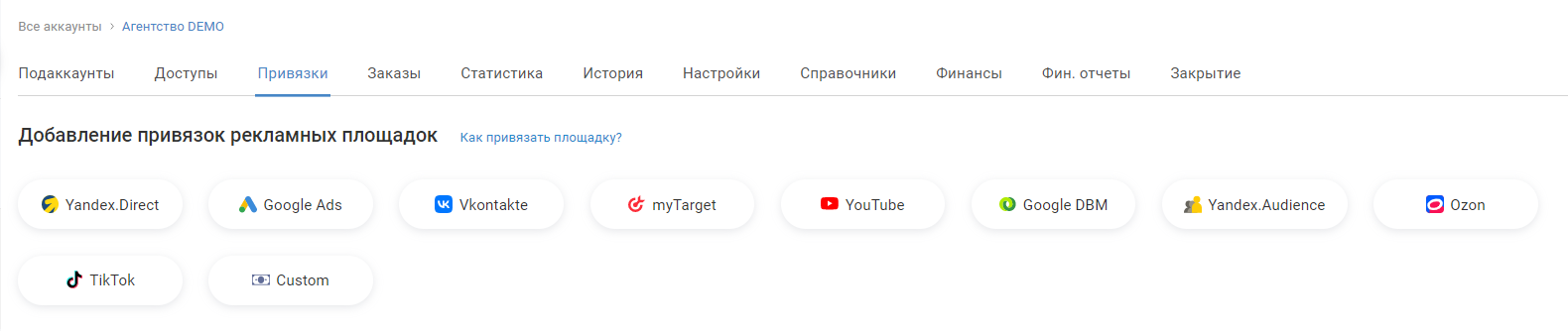
Привязка агентского кабинета в МСС-аккаунте
К корневому МСС-аккаунту в Marilyn необходимо привязывать агентский кабинет на площадке. Привязка осуществляется в 3 шага:
- Выбираем доступную МСС-привязку или проходим новую авторизацию.
- При выборе новой авторизации логинимся на площадке.
- Кликаем на кнопку «Привязать» и разрешаем доступ к кабинету.
Привязка кабинета рекламодателя в подаккаунте стандартного типа
К стандартному подаккаунту в Marilyn привязывается кабинет рекламодателя из-под агентского МСС. Процедура привязки проходит в несколько шагов:
-
Выбираем канал и в окне выбора МСС-привязку, в которой находится субаккаунт.
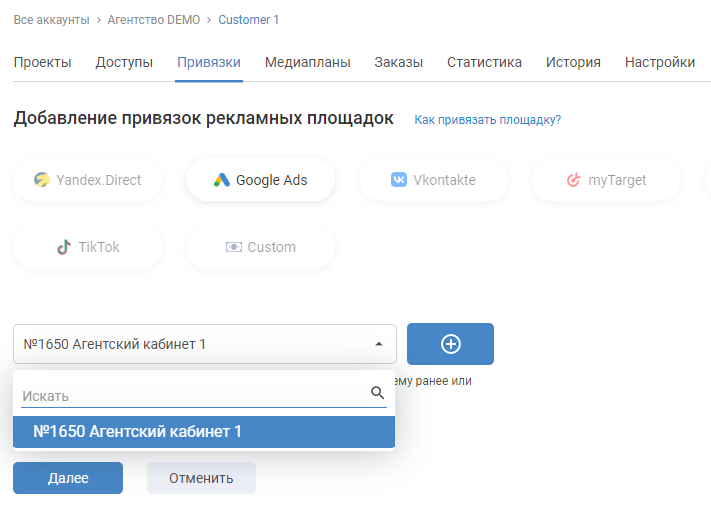
-
Вводим ID или логин рекламодателя.
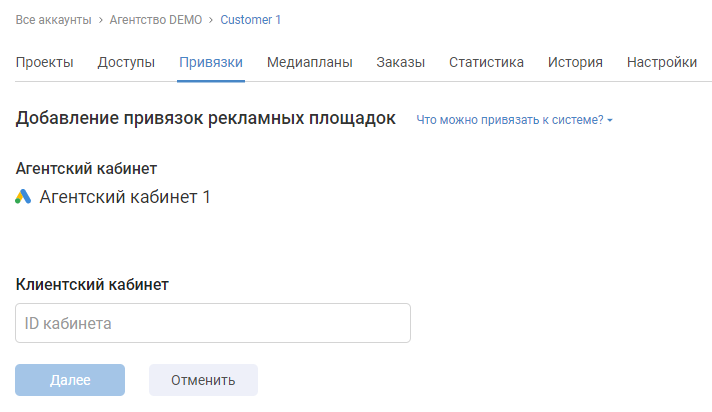
Как правильно привязать подаккаунт
Если к стандартному аккаунту необходимо привязать аккаунт на площадке не из МСС, а, например, личный аккаунт рекламодателя, в таком случае выбирайте привязку «по OAuth».
Обратите внимание
Аккаунт рекламодателя достаточно привязать только один раз на уровне стандартного аккаунта (из МСС). Привязывать этот же аккаунт на уровне МСС по oAuth не рекомендуется.
Автопривязка размещений
Автопривязка размещений — опция автоматического добавления новых размещений в проект. Функциональность доступна для всех площадок.
При создании новых рекламных кампаний на площадках необходимо каждый раз проходить этап добавления новых размещений в проект, чтобы дать возможность Marilyn на управление этими размещениями. Опция автопривязки размещений будет делать это автоматически. Достаточно только в настройках привязки, которая создана на уровне стандартного аккаунта, выбрать проект для добавления новых размещений. Наличие новых рекламных кампаний для автопривязки Marilyn будет проверять каждые 2 часа.
Обратите внимание
Для автопривязки размещений можно выбрать только один проект. Если создано несколько одинаковых привязок в разных аккаунтах, при включении автопривязки в одной из них, опция станет недоступна для остальных привязок.
Следуйте следующим шагам для включения автопривязки:
-
Перейдите на вкладку «Привязки» на уровне стандартного аккаунта.
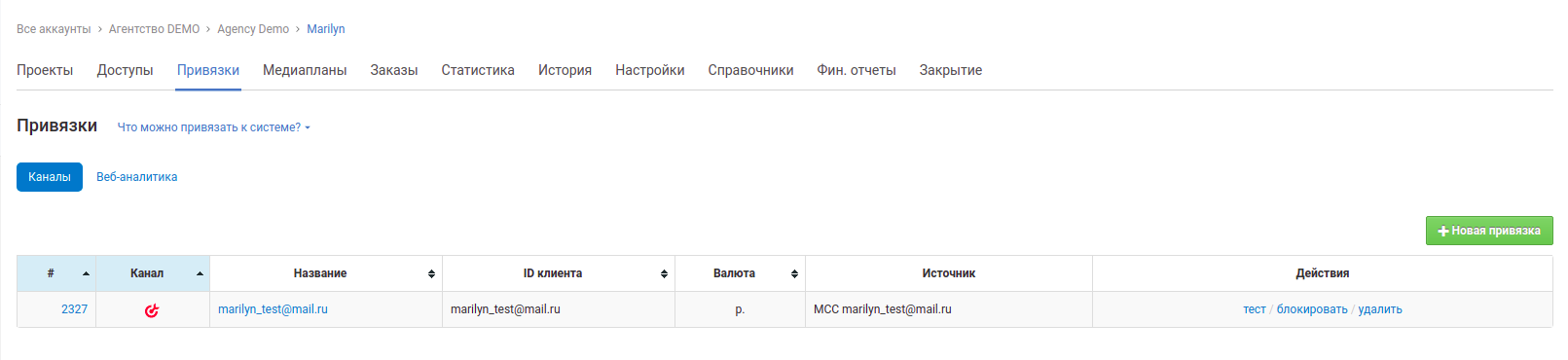
-
Перейдите в настройки привязки, для которой будет включена автопривязка размещений.
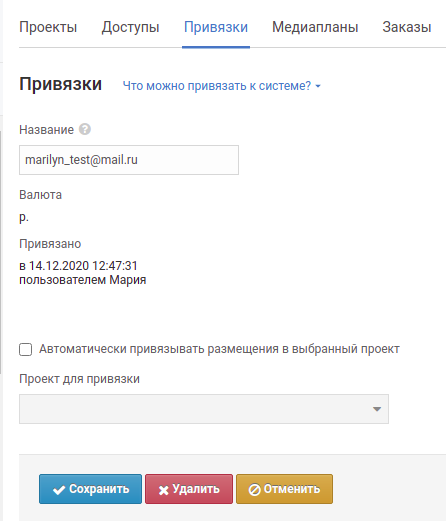
-
Выберите проект, в который будут автоматически добавляться новые размещения, созданные на площадке.
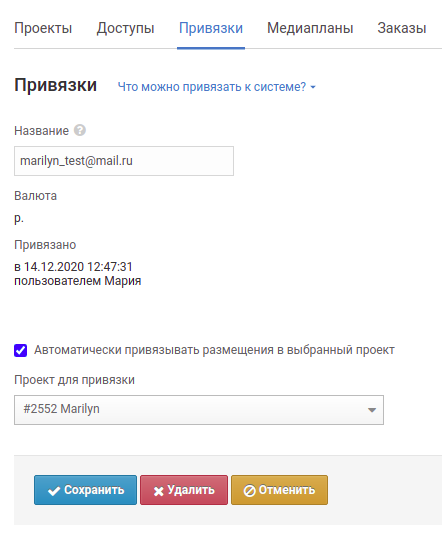
Автопривязка размещений и заказы
Обратите внимание, что автопривязка размещений осуществляется без привязки размещений к заказам.
Подключить автопривязку размещений можно только для неархивных проектов.
При удалении проекта, который был выбран для автопривязки, в настройках привязки будет сброшен этот проект.
Чтобы проверить включена ли опция автопривязки размещений в проекте, перейдите в настройки проекта.
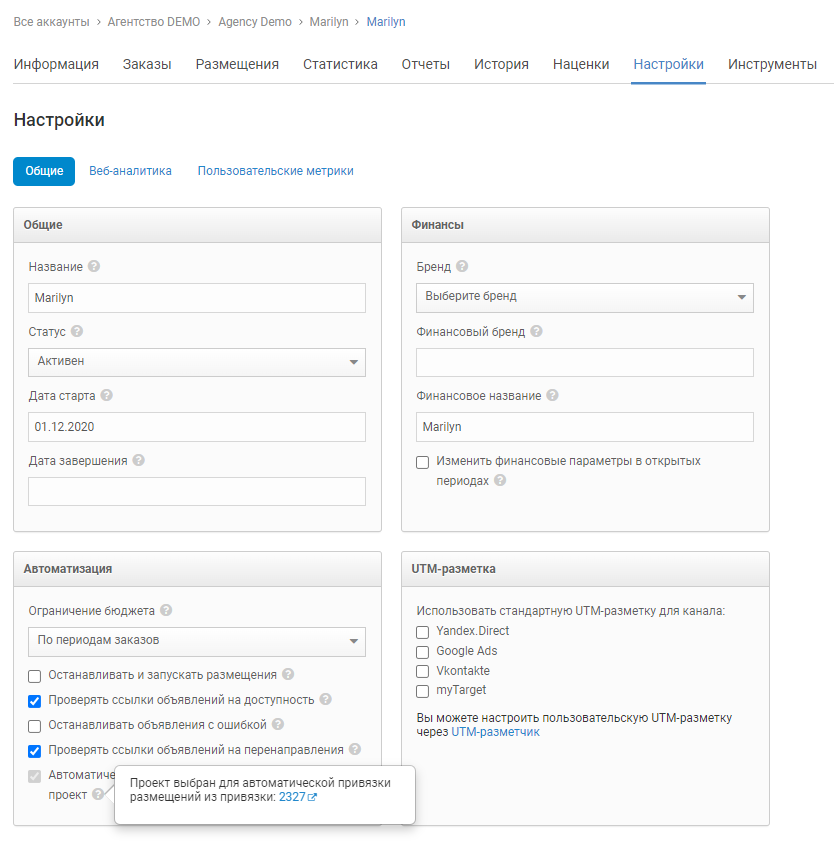
Настройки по умолчанию:
• Опция «Определить UTM-метки по объявлениям» — включена.
• Опция «Начать UTM-разметку сразу после добавления» — включена. Для новых размещений UTM-разметка начнется сразу после добавления.
Особенности привязки ВКонтакте
При подключении подчиненного аккаунта ВКонтакте нужно указать его идентификатор, который можно увидеть только в адресной строке браузера.
Для этого на площадке нужно перейти в подчиненный аккаунт и скопировать его ID из адресной строки браузера.
Пример
vk.com/ads?act=office&union_ID=1655511085
ID этого аккаунта — 1655511085
Особенности привязки кабинета VK Реклама
При добавлении кабинета VK Реклама необходимо выбрать соответствующую площадку

После добавления привязки кабинета он будет отображаться с логотипом myTarget
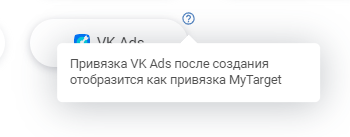
Размещения и другие инструменты нужно будет настраивать, выбирая канал myTarget
При работе с площадкой VK Реклама есть возможность использовать мультиаккаунт.
Мультиаккаунт - это инструмент, позволяющий переключаться между несколькими рекламными кабинетами и управлять ими из одного окна. В рамках одного мультиаккаунта есть кабинеты как VK Реклама, так и MyTarget.
Особенности привязки мультиаккаунта:
- Агентский кабинет необходимо привязать на уровне МСС-аккаунта по OAuth;
- Клиентский кабинет VK Реклама добавляется на уровне стандартного аккаунта из МСС-привязки;
- Клиентский кабинет MyTarget добавляется по OAuth на уровне стандартного аккаунта. При выдаче доступа на площадке необходимо выбрать поле "Предоставить доступ к аккаунту клиента".
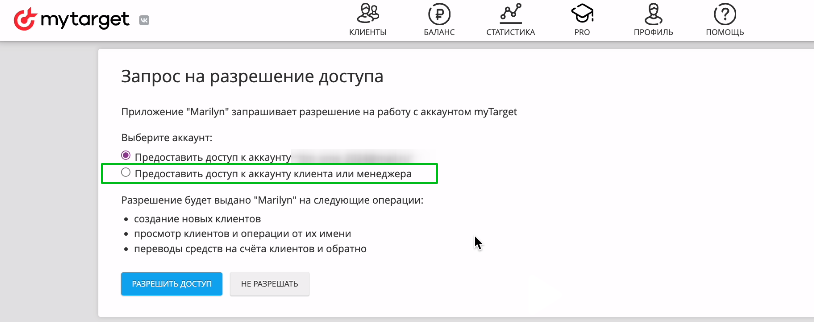
Аналогичная логика применима в ситуации, если агентский кабинет был изначально привязан как MyTarget. В таком случае клиентские кабинеты MyTarget нужно добавить из МСС-привязки, а клиентские кабинеты VK Реклама добавить по OAuth
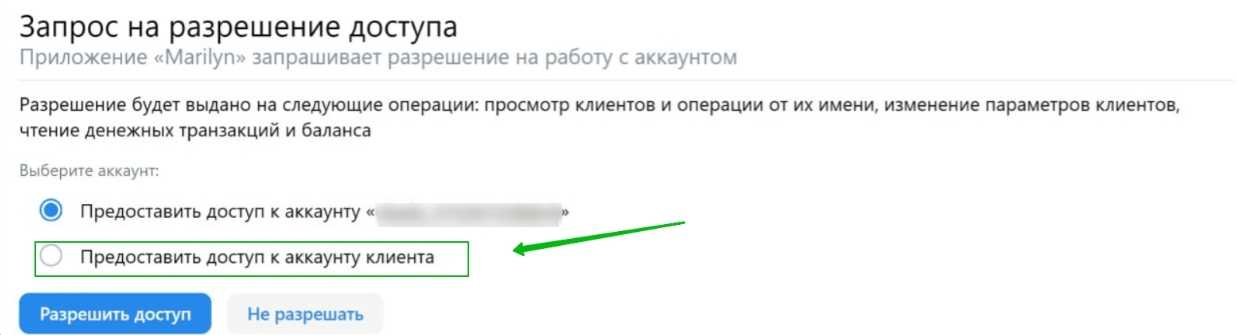
Создание привязки DV360
Кампании формата DV360 (Display & VIDeo 360) добавляются через привязку канала DBM. Привязка происходит в 3 этапа:
- Добавьте учетную запись (агентский аккаунт) DBM на уровне МСС-аккаунта.
- Добавьте аккаунт «из МСС» на уровне стандартного аккаунта. В качестве ID указывается идентификатор партнера. Если вы хотите привязать аккаунт рекламодателя напрямую, пропустите первый шаг и добавьте привязку «по OAuth» на уровне стандартного аккаунта.
- Добавьте рекламные кампании (line items) в проекте.
Все привязки DBM добавляются по умолчанию в долларах, стоимость считается по метрике METRIC_MEDIA_COST_USD
Если вы хотите изменить валюту или метрику для расчета стоимости, напишите на support@mymarilyn.ru.
Особенности привязки Ozon
В меню создания привязки выберите логотип площадки Ozon.
Далее нажмите на кнопку «+» и заполните поля:
- Access ID (соответствует Client ID ключа в Ozon).
- Секретный ключ (соответствует Client Secret ключа в Ozon).
Access ID и Секретный ключ вы можете сгенерировать самостоятельно при создании API-ключа в рекламном кабинете Ozon Seller или Ozon Performance.
Как создать API-ключ в рекламном кабинете Ozon:
- В рекламном кабинете Ozon перейдите на страницу Настройки → API-ключи → Performance API.
- Создайте сервисный аккаунт в рекламном кабинете Ozon. Если вам нужно разграничить доступ для нескольких приложений или партнёров, с которыми вы интегрируетесь — создайте несколько аккаунтов.
- Выберите аккаунт.
- Придумайте название ключа и нажмите кнопку «Добавить новый ключ». Для сервисного аккаунта можно выпустить несколько ключей, если вам так будет удобнее интегрироваться с системой.
- Скопируйте Client ID и Client Secret ключа для создания привязки в Marilyn.
Подробнее о создании API-ключей можно узнать в документации Ozon.
Пример client_id и client_secret
"client_id":"XYZ@advertising.performance.ozon.ru"
"client_secret":"b1u5XXDQW3wEqQ7dG...ancMyuhQtMNBI"
В рамках одного проекта в Marilyn можно объединять размещения разных аккаунтов Ozon. Поддерживаются кампании типа «Трафареты», «Брендовая полка», «Продвижение в поиске», «Баннеры» и «Видеобаннеры» .
Для всех типов рекламных кампаний доступны инструменты:
Для рекламных кампаний типа «Трафареты» и «Брендовая полка» доступны инструменты:
Особенности привязки Wildberries
В меню создания привязки выберите логотип площадки Wildberries.
Далее нажмите на кнопку «+» и заполните поле "Токен".
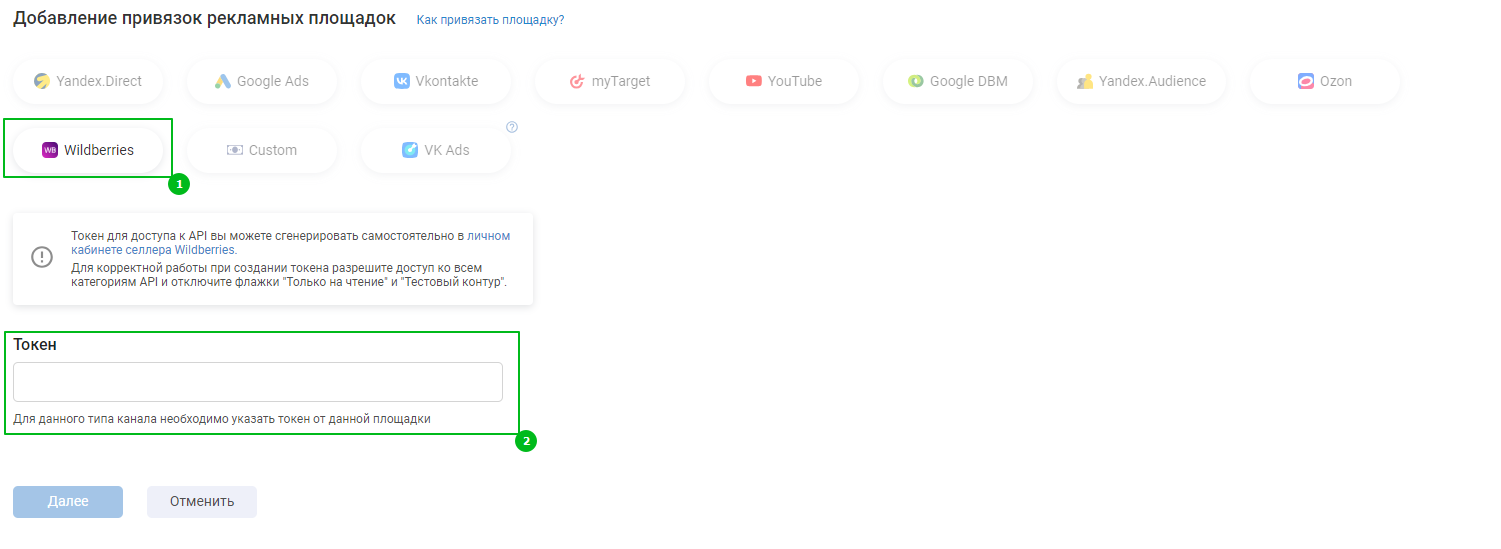
Токен для доступа к API вы можете сгенерировать самостоятельно в личном кабинете селлера Wildberries.
Обратите внимание, что токен может создавать только владелец магазина
Для корректной работы при создании токена разрешите доступ к категориям API "Продвижение" и "Аналитика" и отключите флажки "Только на чтение" и "Тестовый контур".
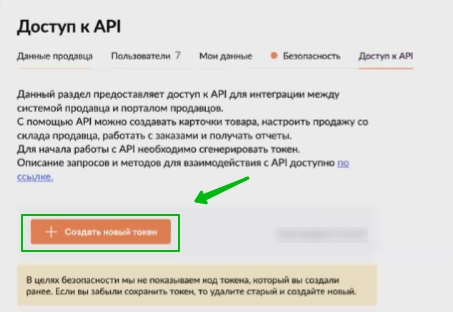
Рекомендуется выдавать доступ ко всем категориям API, в случае если в дальнейшем вы планируете управлять ставкам и бюджетами с помощью Marilyn
Обязательно сохраните токен, так как после сохранения доступа, токен больше не будет отображаться в интерфейсе Wildberries.
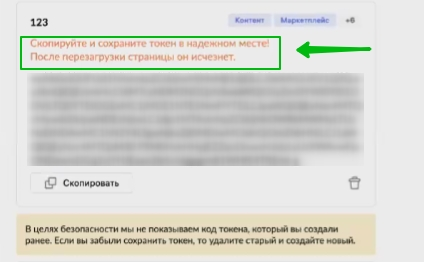
Для всех типов рекламных кампаний доступны инструменты:
Вопросы и решение проблем
1. Возможно ли привязать размещения на YouTube?
Да, площадка привязывается стандартно из вкладки «Привязки».
Если вы представляете агентство, сначала необходимо добавить аккаунт агентства по OAuth, затем аккаунт рекламодателя из МСС. ID аккаунта соответствует идентификатору клиента в Google Ads.
Если вы прямой рекламодатель, привязывайте ваш аккаунт по OAuth.
Размещения добавляются на уровне проекта.
Управление статусом размещений на YouTube недоступно из-за ограничений в текущей версии API Google Ads. Доступные модули:
2. Что делать, если заблокирована привязка?
Проверьте, каким образом добавлен рекламный кабинет — по «OAuth» или «из МСС»:

Если кабинет был добавлен по «OAuth», необходимо залогиниться в рекламной системе под выбранным аккаунтом и выбрать кнопку «Перепривязать».
Если кабинет добавлен «из МСС», перейдите на уровень корневого аккаунта, где привязан одноименный МСС-аккаунт. Зайдите в агентский кабинет и нажмите на кнопку «перепривязать». Аккаунт рекламодателя разблокируется автоматически.
Обратите внимание
Социальную сеть ВКонтакте часто привязывают с использованием личных страниц пользователей. В таком случае привязку может осуществить только пользователь, который привязывал аккаунт изначально. Чтобы узнать, кто именно добавлял аккаунт, нажмите на название привязки. Если аккаунт добавлялся из-под агентской страницы (рекомендуется), то осуществить перепривязку может любой пользователь, у которого есть доступ к агентской странице.